Kā izveidot Slack lietotāju grupu

Slack ir lielisks sadarbības rīks. Vai esat gatavs izveidot lietotāju grupu? Šajā rokasgrāmatā ir sniegti norādījumi par šīs premium plāna funkcijas izmantošanu.
QuickBooks 2015 ļauj ērti reģistrēt klientu maksājumus. Ja klienti ne vienmēr maksā jums par saviem pirkumiem avansā, jums ir jāreģistrē cits maksājuma veids: maksājumi, ko klienti veic, lai samaksātu vai samaksātu to, ko esat izrakstījis viņiem. Lai reģistrētu maksājumus, protams, vispirms klientam ir jāreģistrē rēķini.
Ja izsniedzat kredītrēķinus, ko klienti var izmantot, lai samazinātu parādsaistības, jums arī vispirms ir jāreģistrē kredītrēķini par katru klientu. Pārējais ir viegli.
Lai piekļūtu plašai klientu informācijai vienā lapā, noklikšķiniet uz ikonas Klienti ikonu joslā vai izvēlieties Klienti → Klientu centrs. Tiek parādīts klientu centrs, kurā uzskaitīti visu klientu nesamaksātie atlikumi un detalizēta informācija par klientu un darbu sarakstā atlasīto klientu.
Lai parādītu logu Saņemt maksājumus, sākuma ekrānā noklikšķiniet uz ikonas Saņemt maksājumus vai noklikšķiniet uz Klientu centra ikonas un atlasiet vajadzīgo klientu. Noklikšķiniet uz Jauni darījumi un saņemt maksājumus vai augšējā izvēlnē izvēlieties Klienti → Saņemt maksājumus. Pēc tam aprakstiet klienta maksājumu un apmaksātos rēķinus. Ja vēlaties iegūt asiņaino informāciju, izlasiet tālāk norādītās darbības.
Izvēlieties Klienti → Saņemt maksājumus.
Parādās logs Saņemt maksājumus.
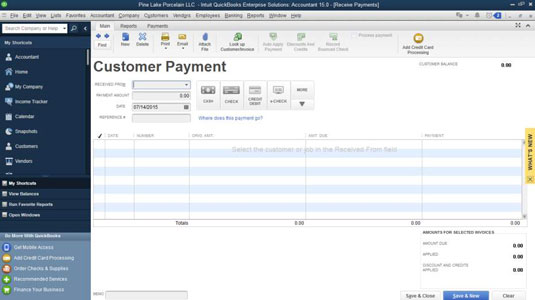
Identificējiet klientu un, ja nepieciešams, darbu.
Aktivizējiet nolaižamo sarakstu Saņemts no un atlasiet klientu (un darbu, ja nepieciešams), noklikšķinot uz tā nosaukuma. QuickBooks parāda neapmaksātos vai neapmaksātos klienta rēķinus saraksta lodziņā loga apakšā.
Norādiet maksājuma datumu.
Nospiediet Tab, lai pārvietotu kursoru uz Datuma tekstlodziņu un ierakstiet pareizo datumu formātā MM/DD/GGGG. Lai rediģētu datumu, varat izmantot slepenos datuma rediģēšanas kodus.
Ievadiet maksājuma summu.
Pārvietojiet kursoru uz lauku Summa un ierakstiet klienta maksājuma summu. Piezīme. Ja klients maksā ar kredītkarti un jūsu tirgotāja banka ietur maksu no atsevišķiem maksājumiem, ierakstiet pilnu maksājuma summu šajā maksājumu ekrānā un tirgotāja maksu vēlāk Depozīta ekrānā.
(Neobligāti) Norādiet maksājuma veidu.
Aktivizējiet Pmt. Metodes nolaižamajā sarakstā un izvēlieties maksājuma veidu.
(Neobligāti) Ievadiet čeka numuru.
Jūs varat uzminēt, kā tas darbojas, vai ne? Jūs pārvietojat kursoru uz lauku Atsauces #. Pēc tam ierakstiet čeka numuru no klienta čeka. Vai jums ir jāpabeidz šī darbība? Nē. Taču šī informācija var būt noderīga, ja jums vai klientam vēlāk rodas jautājumi par to, kādi čeki ir apmaksāti par kādiem rēķiniem.
(Neobligāti) Pievienojiet piezīmes aprakstu.
Izmantojiet Memo aprakstu, lai saglabātu kādu informāciju, kas jums kaut kādā veidā palīdzēs. Ņemiet vērā, ka šis lauks tiek drukāts uz klienta paziņojuma.
Ja klientam ir neatmaksāti kredīti, izlemiet, vai tos izmantot šajā maksājumā.
QuickBooks apkopo jebkura klienta esošā kredīta summas. Tie var būt jebkas, sākot no iepriekšējā rēķina pārmaksas līdz atgriešanas kredītam vai jebkam citam.
Kad veidojat jaunu rēķinu, QuickBooks paziņo, ka klienta kontā ir pieejami kredīti, un jautā, vai vēlaties kādu no tiem piemērot jaunajam rēķinam.
Ja vēlaties piemērot kredītrēķinu konkrētam neapmaksātam rēķinam, atlasiet rēķinu un pēc tam noklikšķiniet uz pogas Atlaides un kredīti. Kad QuickBooks dialoglodziņā Atlaides un kredīti parāda cilni Kredīti, noklikšķiniet uz kredītrēķina, kuru vēlaties lietot, un pēc tam noklikšķiniet uz Gatavs.
Nosakiet, kurus neapmaksātos rēķinus klients maksā.
Pēc noklusējuma QuickBooks automātiski piemēro maksājumu neapmaksātajiem rēķiniem, sākot ar vecāko neapmaksāto rēķinu. Šo pieteikumu var mainīt, ievadot summas ailē Maksājums. Vienkārši noklikšķiniet uz neapmaksātā rēķina maksājuma summas un ievadiet pareizo summu.
Ja vēlaties, daļu maksājuma varat atstāt neizmantotu. Pēc tam QuickBooks jautā, ko vēlaties darīt ar pārmaksu: varat atstāt summu kontā vai atmaksāt klientam vai klientam. Ja reģistrējat nepietiekamu samaksu, QuickBooks jautā, vai vēlaties vienkārši atstāt nesamaksāto summu vai tā vietā vēlaties norakstīt atlikušo atlikumu.
Ja vēlaties piemērot klienta maksājumu vecākajiem neapmaksātajiem rēķiniem, noklikšķiniet uz pogas Automātiski lietot maksājumu. Ja vēlaties atcelt maksājumus, kurus jau izmantojāt neapmaksātajiem rēķiniem, noklikšķiniet uz pogas Atcelt maksājumu. Maksājuma atsaukšana un automātiska maksājuma piemērošana ir viena un tā pati poga. QuickBooks maina pogas nosaukumu atkarībā no tā, vai esat jau veicis maksājumus.

Ja nepieciešams, koriģējiet priekšlaicīgo maksājumu vai citas atlaides.
Ja piedāvājat maksājuma noteikumus, kas ietver priekšlaicīga maksājuma atlaidi, QuickBooks automātiski samazina neapmaksātā rēķina sākotnējo summu par priekšlaicīgā maksājuma atlaidi, kuru norādījāt, lai aprēķinātu koriģēto maksājamo summu, ja maksājums ir datēts ar atlaides periodu.
Lai norādītu citas atlaides, atlasiet neapmaksāto rēķinu, kuru vēlaties pielāgot. Pēc tam noklikšķiniet uz pogas Atlaides un kredīti. Ar nelielu vilcināšanos vai bez vilcināšanās tiek parādīta dialoglodziņa Atlaides un kredīti cilne Atlaide.
Tekstlodziņā Atlaides summa ierakstiet atlaides summu dolāros. Pēc tam norādiet izdevumu kontu, kuru vēlaties izmantot atlaižu uzskaitei, aktivizējot nolaižamo sarakstu Atlaižu konts un atlasot vienu no kontiem.

Kad esat pabeidzis, noklikšķiniet uz Gatavs, lai atgrieztos logā Saņemt maksājumus.
Ierakstiet klienta maksājuma informāciju.
Kad esat noskaidrojis, kurus rēķinus klients maksā (neizmantotajai summai, iespējams, vajadzētu būt nullei), varat reģistrēt klienta maksājumu informāciju. To var izdarīt, noklikšķinot uz pogas Saglabāt un jauns vai pogas Saglabāt un aizvērt. QuickBooks saglabā ekrānā redzamo klienta maksājumu. Ja noklikšķināsit uz Saglabāt un jauns, QuickBooks parādīs tukšu maksājumu saņemšanas logu, lai jūs varētu ievadīt citu maksājumu.
Slack ir lielisks sadarbības rīks. Vai esat gatavs izveidot lietotāju grupu? Šajā rokasgrāmatā ir sniegti norādījumi par šīs premium plāna funkcijas izmantošanu.
Programmā QuickBooks 2010 jūs izmantojat piegādātāju sarakstu, lai reģistrētu savus pārdevējus. Pārdevēju saraksts ļauj apkopot un ierakstīt informāciju, piemēram, pārdevēja adresi, kontaktpersonu un tā tālāk. Pārdevēju savam pārdevēju sarakstam varat pievienot, veicot dažas vienkāršas darbības.
QuickBooks 2010 atvieglo grāmatvežiem darbu ar klientu datu failiem. Varat izmantot QuickBooks funkciju Grāmatveža kopija, lai vienkārši nosūtītu grāmatvedim pa e-pastu (vai pa pastu) QuickBooks datu faila kopiju. Jūs izveidojat QuickBooks datu faila grāmatveža kopiju, izmantojot savu QuickBooks versiju un īsto […]
Lai ievadītu rēķinu, ko saņemat no pārdevēja, izmantojiet QuickBook Online rēķinu darījumu. QBO izseko rēķinu kā maksājamu parādu, kas ir jūsu uzņēmuma saistības — nauda, ko esat parādā, bet vēl neesat samaksājis. Lielākā daļa uzņēmumu, kas ievada rēķinu darījumus, to dara tāpēc, ka saņem pietiekami daudz rēķinu un […]
QuickBooks Online un QuickBooks Online Accountant satur rīku, ko sauc par klientu līdzstrādnieku, ko varat izmantot, lai sazinātos ar klientu par esošajiem darījumiem. Klientu līdzstrādnieks ir divvirzienu rīks; jūs vai jūsu klients varat nosūtīt ziņojumu, un ziņojuma saņēmējs var atbildēt. Padomājiet par klientu līdzstrādnieku kā veidu, kā […]
Uzziniet par Slack, kas ļauj sazināties un sadarboties ar kolēģiem jūsu organizācijā un ārpus tās.
Uz darbību balstīta izmaksu aprēķināšana (īsumā ABC) var būt labākā jaunā grāmatvedības ideja pēdējo trīs gadu desmitu laikā. Šī pieeja ir patiešām vienkārša, ja jau esat izmantojis QuickBooks. Īsāk sakot, viss, kas jums jādara, lai programmā QuickBooks ieviestu vienkāršu ABC sistēmu, ir tas, ko jūs darāt šobrīd. Citiem vārdiem sakot, vienkārši turpiniet sekot […]
QuickBooks nodrošina vairāk nekā 100 finanšu pārskatus un grāmatvedības pārskatus. Šiem pārskatiem varat piekļūt, atverot izvēlni Pārskati. Izvēlnē Pārskati tiek sakārtoti pārskati aptuveni desmit kategorijās, tostarp uzņēmums un finanses, klienti un debitoru parādi, pārdošana, darbs un laiks un nobraukums. Lai sagatavotu gandrīz jebkuru no ziņojumiem, kas pieejami, izmantojot pārskatus […]
QuickBooks ļauj jums pavadīt mazāk laika grāmatvedībai un vairāk laika jūsu biznesam. Izmantojot īsinājumtaustiņus, jūs varēsit pārvietoties pa grāmatvedību vēl ātrāk un vienkāršāk.
Kad esat ieslēdzis klašu izsekošanu programmā QuickBooks, nodarbību izmantošana ir patiešām vienkārša. Jūs iestatāt klases tām produktu līnijām vai pakalpojumu līnijām, kurām vēlaties novērtēt rentabilitāti. Jūs klasificējat darījumus kā atbilstošus noteiktai klasei vai nu tad, kad tie tiek reģistrēti (ja varat), vai pēc fakta (ja jums ir nepieciešams […]







